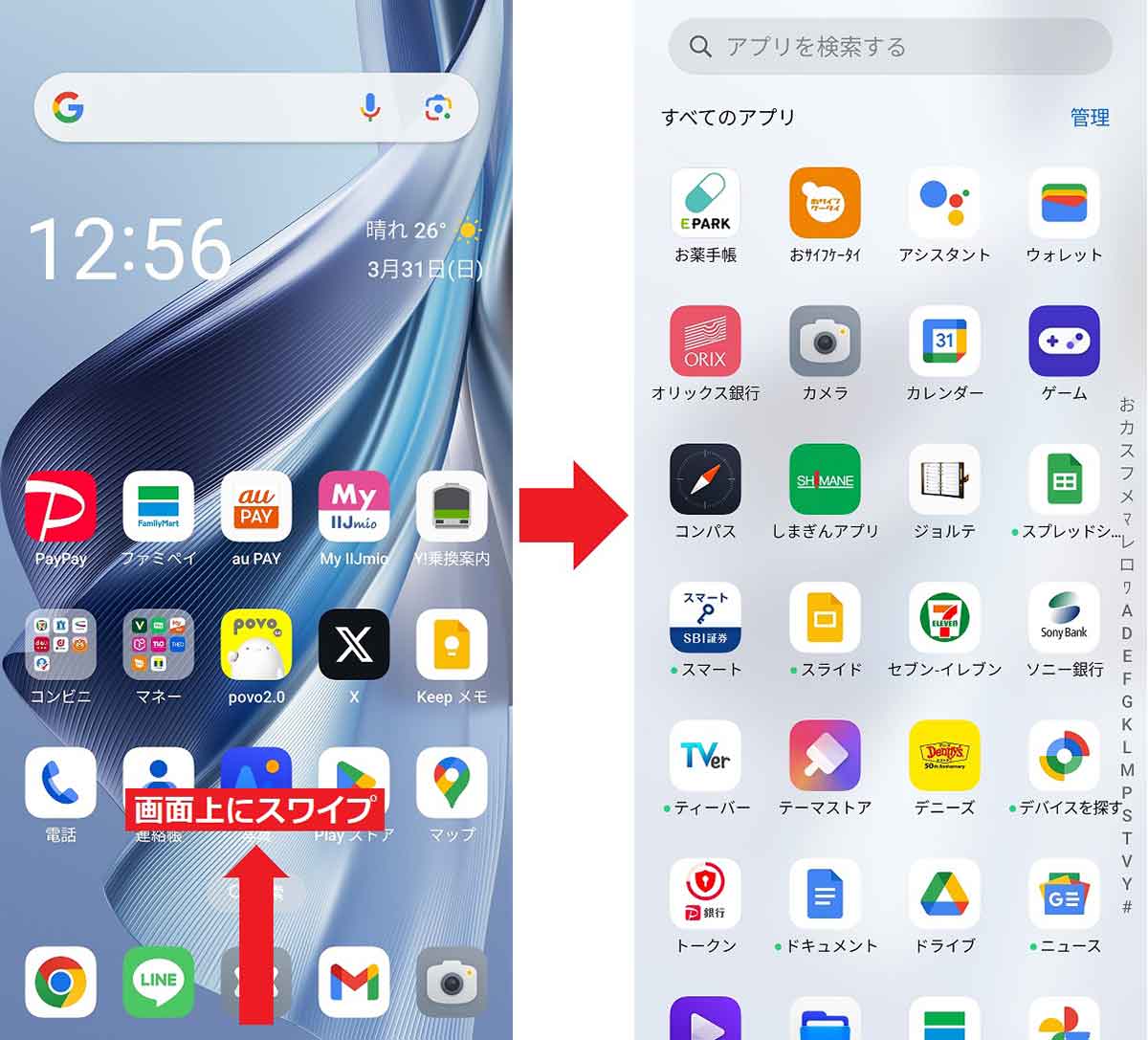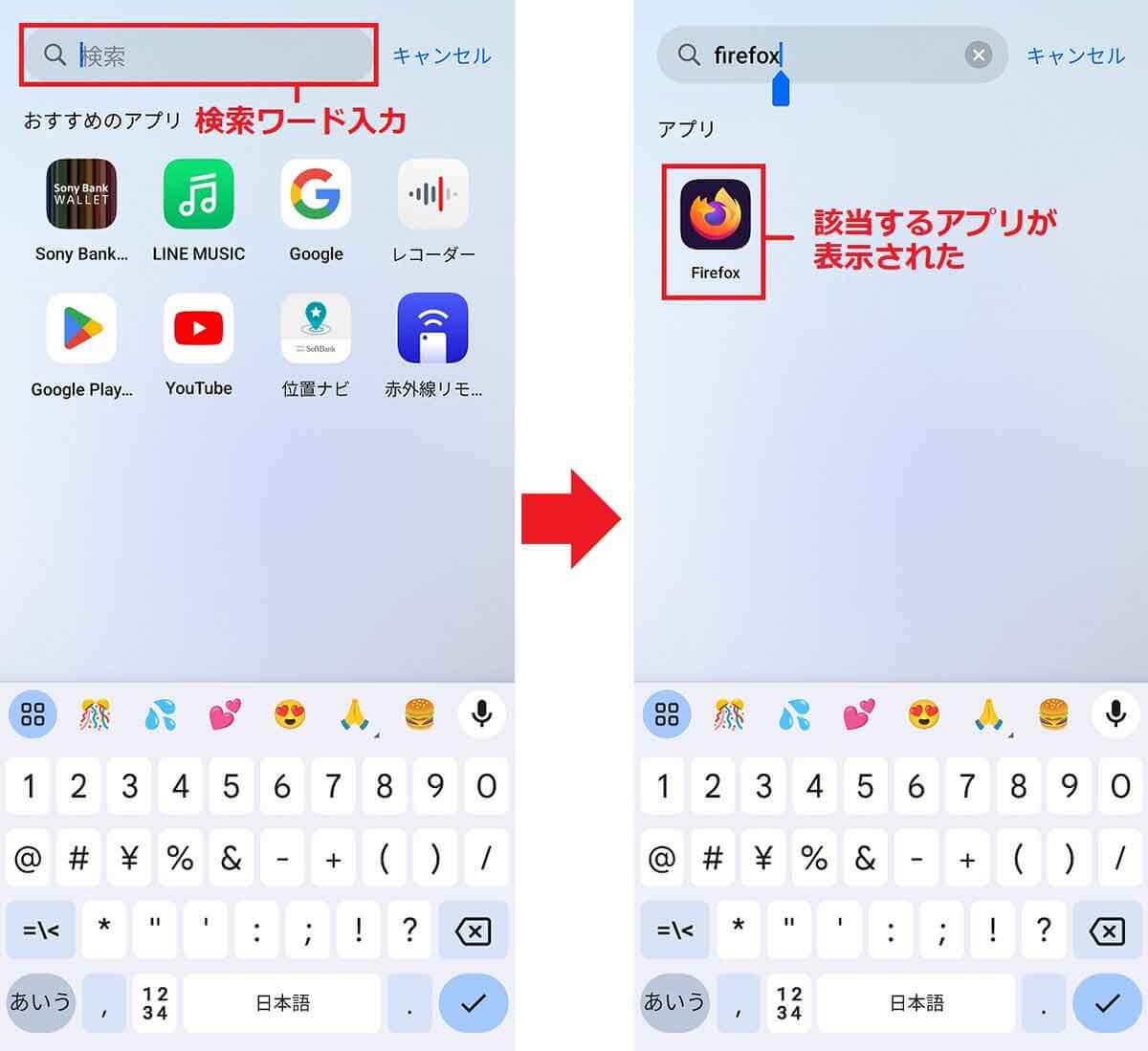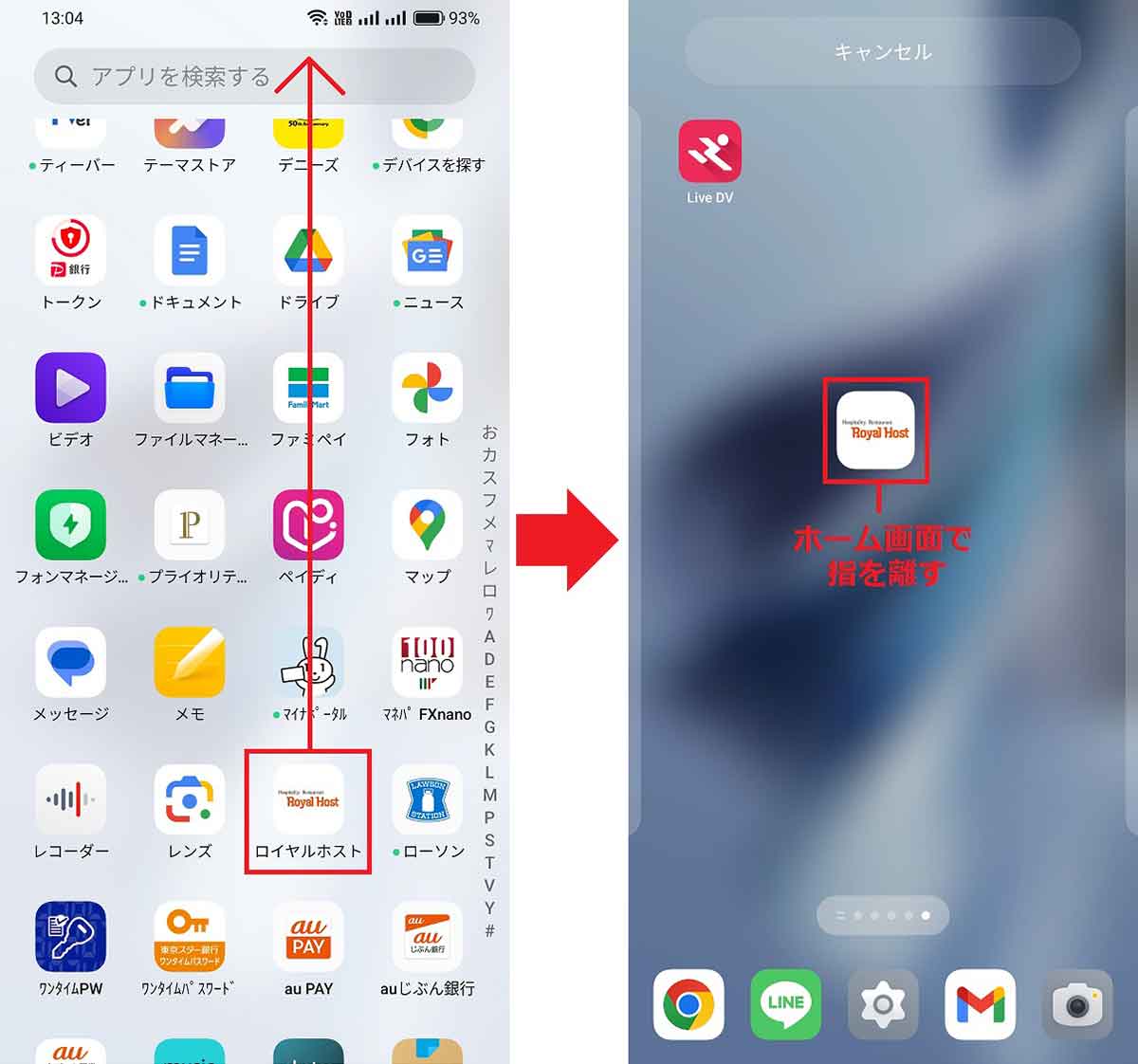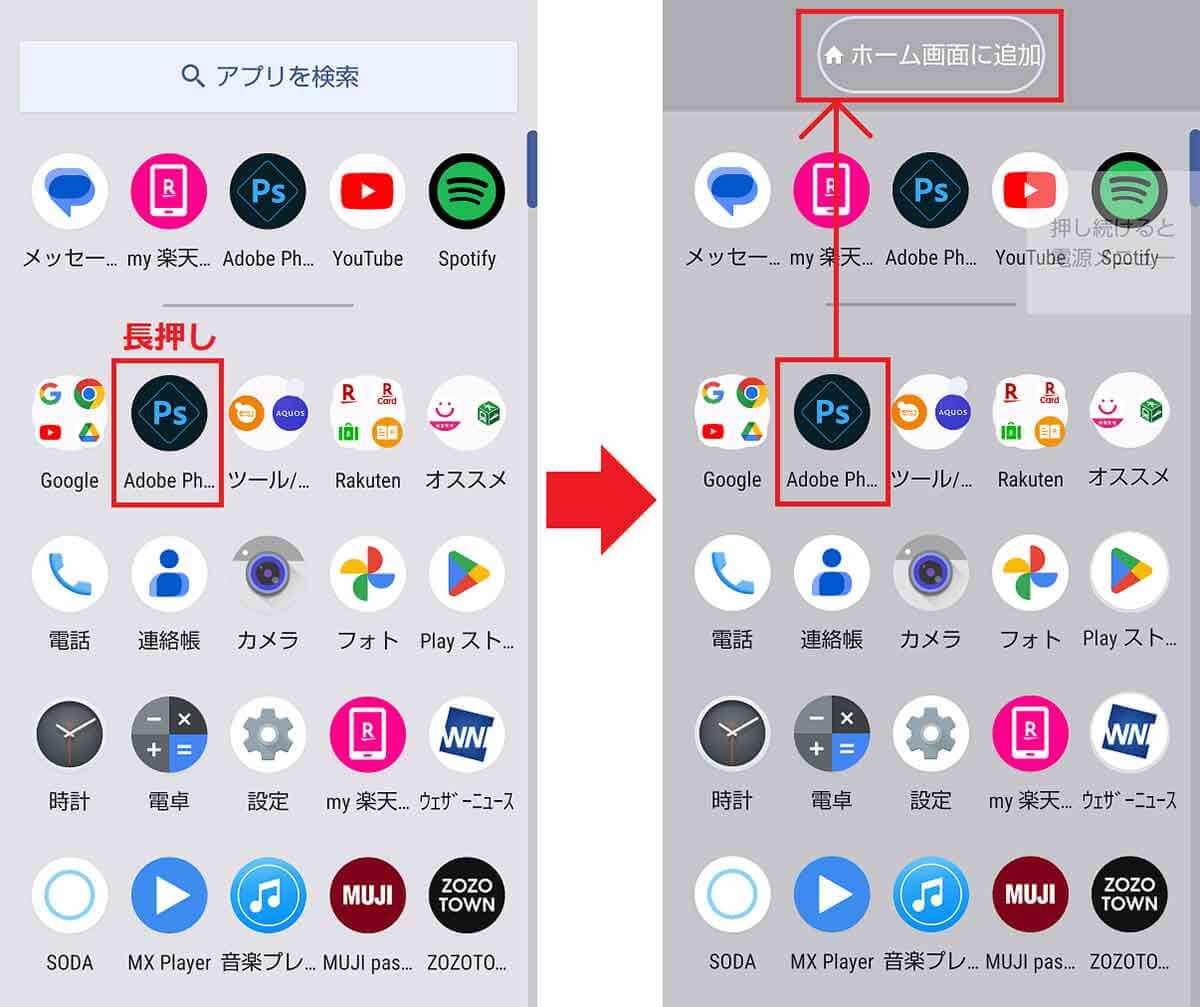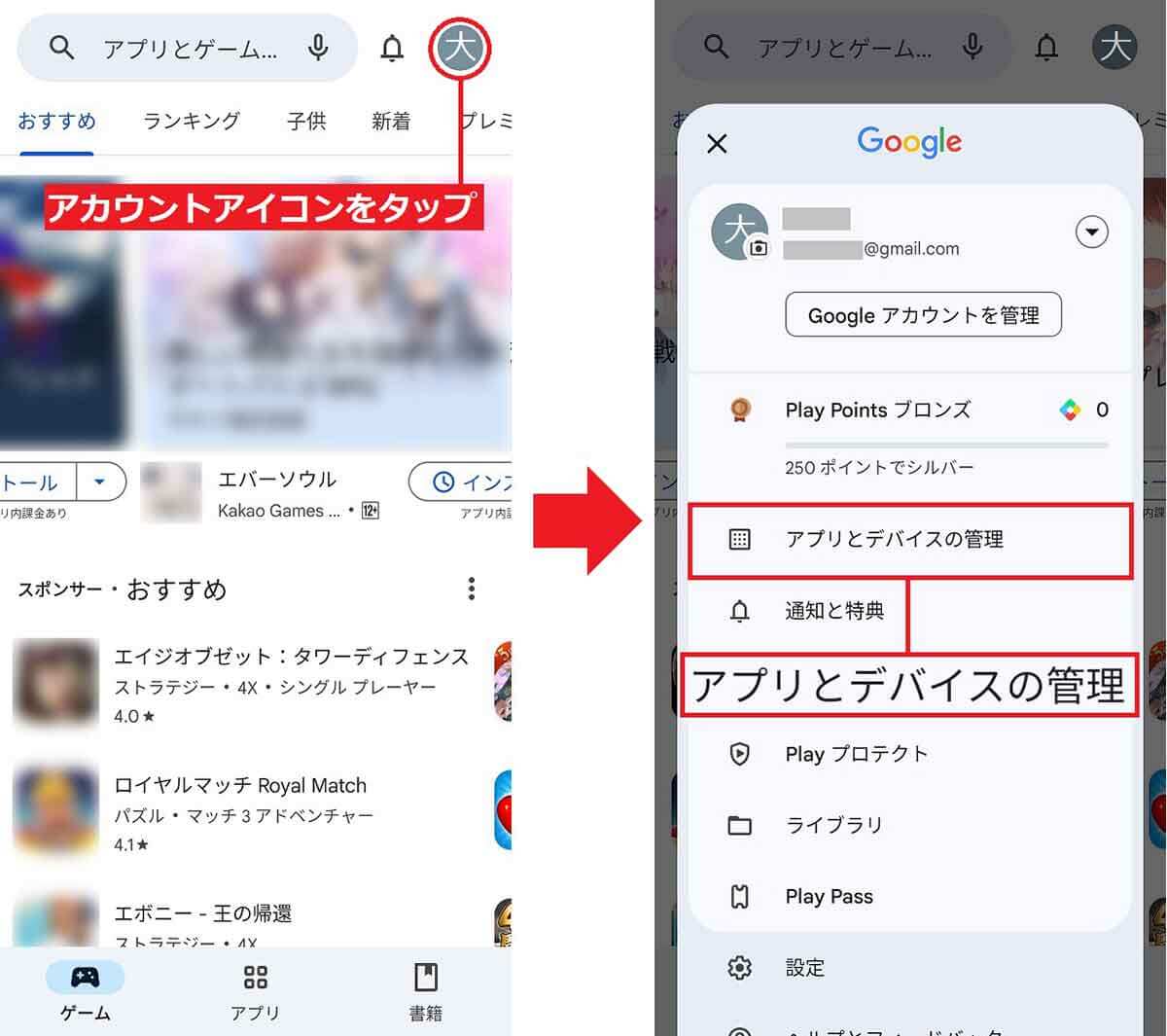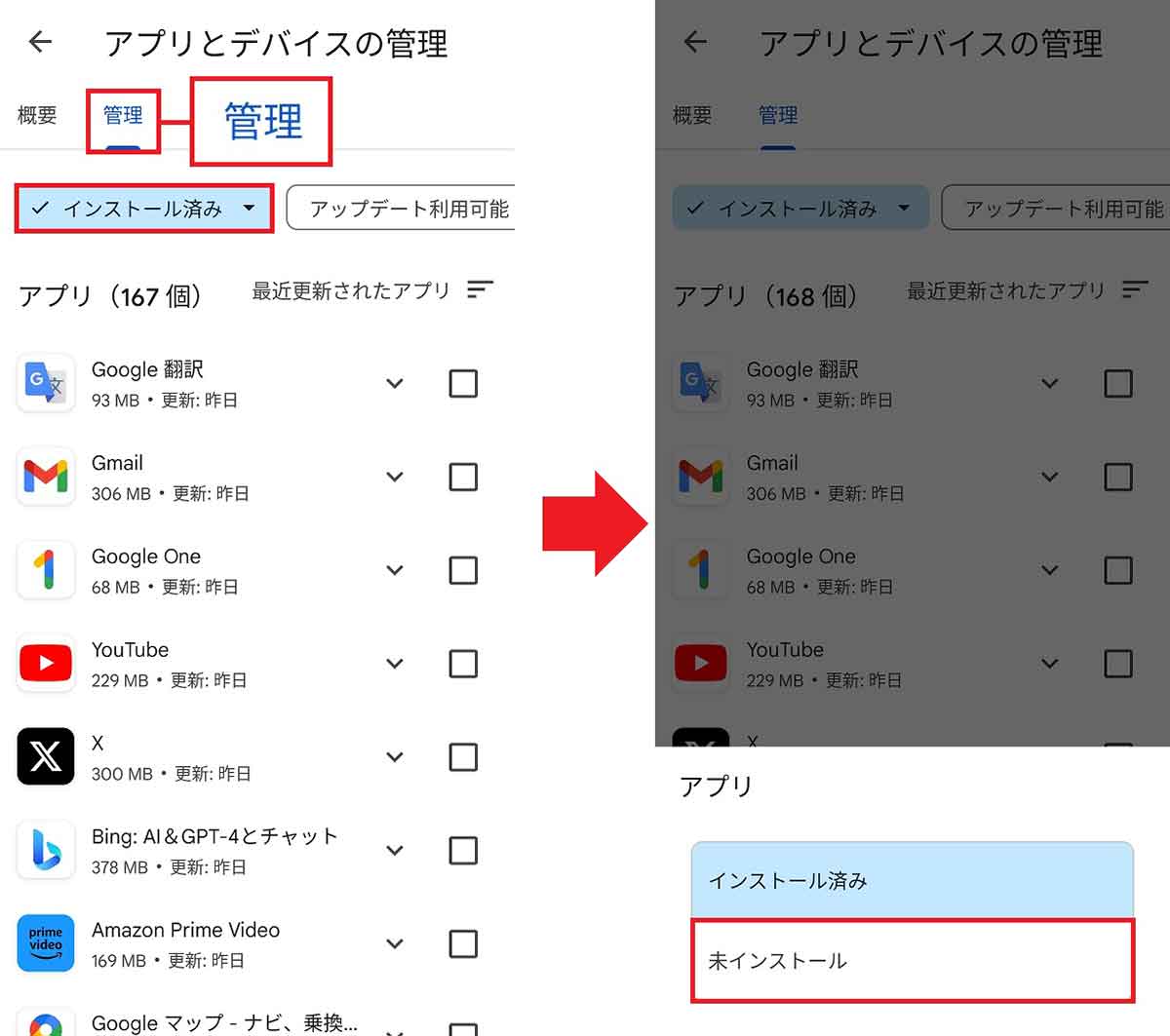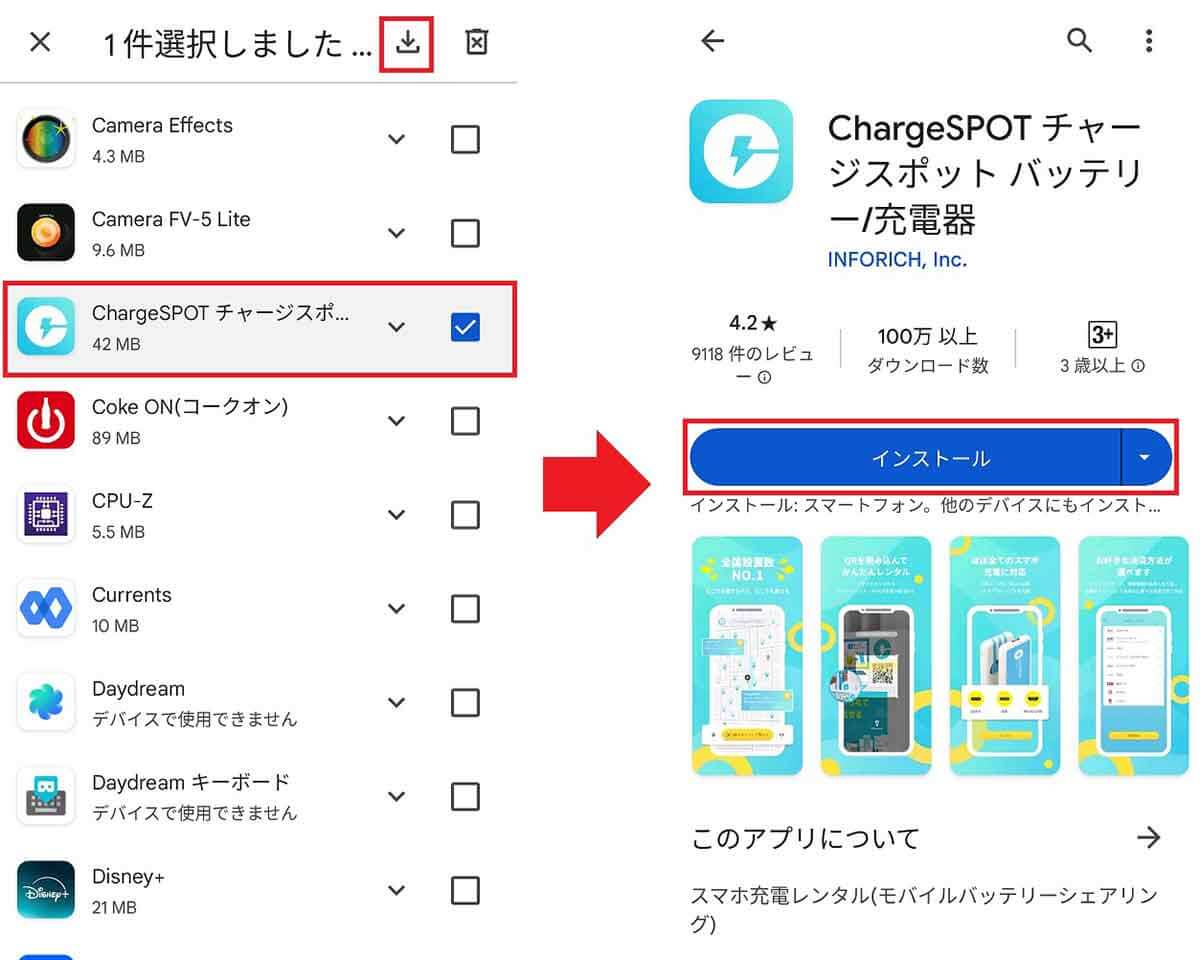Androidスマホで、以前インストールしたはずのアプリを久しぶりに使おうと思ったら「どこにも見当たらない!」なんてことがありませんか? もし、目的のアプリがホーム画面にない場合は、いったいどうすればいいのでしょうか?
ホーム画面を上にスワイプすればアプリ一覧画面が表示される!
Androidスマホには、アプリのアイコンをホーム画面から消せる機能があります。
そのため、昔インストールしたはずのアプリが、ホーム画面のどこにも見当たらない、なんてこともあり得ます。
もしかすると、気が付かないうちにホーム画面から、アプリのアイコンを削除してしまったのかもしれませんね。
この場合は、ホーム画面を下から上にスワイプしてみましょう。これでスマホにインストールされているアプリ一覧画面が表示されます。
もし、アプリを削除していなければ、この一覧を探せば目的のアプリがきっと見つかるはずです。
ちなみに、この一覧画面は「ドロワー」と呼ばれており、ほとんどのAndroidスマホで利用できますし、表示方法もほぼ同じです。ぜひ試してみてください。
なお、今回のAndroidスマホの手順は「OPPO Reno10 Pro 5G」を利用しています。機種によって多少手順などが異なる場合があることはご了承ください。
アプリ一覧を表示する手順
もし、アイコンの数が多すぎて、ドロワー画面で探すのが面倒だという人は、ドロワー画面上部の検索欄にアプリ名の一部を入力してみましょう。
インストールされていれば、該当するアプリが表示されます。ただし、アプリ名が間違っていると検索されないので、スペルの間違いには注意してください。
キーワードで検索する手順
見つけたアイコンはホーム画面に置いておこう!
せっかく見つけたアプリは、ホーム画面にアイコンを置き直しておきましょう。その方法は簡単です。
まず、アプリ一覧画面で該当のアプリを長押しします。そのまま画面の外にドラッグするとホーム画面が表示されるので、指を離してアプリを置きましょう。
今回はOPPO Reno10 Pro 5Gを利用していますが、この手順は機種によって多少異なります。
たとえば、AQUOSの場合はアイコンを長押しすると、画面上部に「ホーム画面に追加」と表示されるので、ここにドラッグすればOKです。
アイコンをホーム画面に置く手順(OPPO)
アイコンをホーム画面に置く手順(AQUOS)
削除してしまったアプリを探すことはできる?
ドロワー(アプリ一覧)で探しても該当するアプリが見つからないときは、アプリを削除してしまったのかもしれません。
そのような場合は、「Google Play(Playストア)」の「アプリとデバイスの管理」画面の「管理」画面で、「未インストール」を選択しましょう。
ここに、そのGoogleアカウントで過去に一度インストールしたものの、削除してしまったアプリ一覧が表示されます。
アプリ名をハッキリ覚えていないようなときは、最初から「Google Play」で検索するより、こちらから探したほうが早く見つかる場合もあります。
削除したアプリを探す手順
まとめ
いかがでしょうか? 今回はAndroidスマホのホーム画面でアプリが見つからないときの対処方法を紹介しました。
Androidスマホならドロワーを表示することで、インストールされている全アプリが表示されるので、簡単にアプリが見つかるでしょう。
もし、間違って削除していてもGoogle Playの未インストール表示から、過去に削除したアプリを探せるので、再インストールも簡単にできますよ。ぜひお試しください。